
Hướng dẫn kiểm tra dung lượng ổ cứng laptop cho Windows và MacBook
Cách kiểm tra dung lượng ổ cứng trên laptop. Là một bước quan trọng giúp bạn quản lý và sử dụng không gian lưu trữ hiệu quả hơn. Dưới đây Điện Thoại Vui sẽ hướng dẫn bạn các phương pháp kiểm tra dung lượng ổ cứng trên cả máy tính Windows và MacBook.
Vì sao nên kiểm tra dung lượng ổ cứng để làm gì?
Việc kiểm tra dung lượng ổ cứng laptop thường xuyên, giúp biết được lượng không gian lưu trữ trống còn lại bao nhiêu. Từ đó, có cách sử dụng hợp lý tài nguyên trên hệ thống hiệu quả hơn.
Điều này đặc biệt quan trọng khi bạn cần cài đặt phần mềm mới và lưu trữ dữ liệu có kích cỡ lớn. Hoặc khi laptop của bạn bắt đầu chạy chậm hơn so với bình thường.
Cách kiểm tra dung lượng ổ cứng trên máy tính Windows
Dưới đây là một số phương pháp kiểm tra dung lượng ổ cứng trên laptop được chạy hệ điều hành Windows:
Kiểm tra bằng My Computer
Cách này rất đơn giản, bạn chỉ cần mở File Explorer. Hoặc nếu bạn đang sử dụng các phiên bản cũ hơn Windows 8, hãy chọn vào My Computer (My PC).

Chỉ cần truy cập vào chúng, dung lượng các ổ đĩa sẽ được hiển thị, giống như trong ảnh minh họa. Cách này giúp bạn dễ dàng quan sát tổng quan về bộ nhớ của các ổ đĩa. Mà không cần phải thực hiện thêm bất kỳ thao tác nào. Việc kiểm tra thường xuyên có thể giúp bạn phát hiện sớm lỗi ổ cứng và sớm có biện pháp khắc phục.
Xem qua Properties
Nếu bạn muốn xem chi tiết bộ nhớ của từng ổ đĩa, hãy thao tác giống cách kiểm tra bằng My Computer. Tuy nhiên cần nhấp chuột phải vào disk bạn muốn kiểm tra, sau đó chọn vào Properties nằm ở cuối menu.
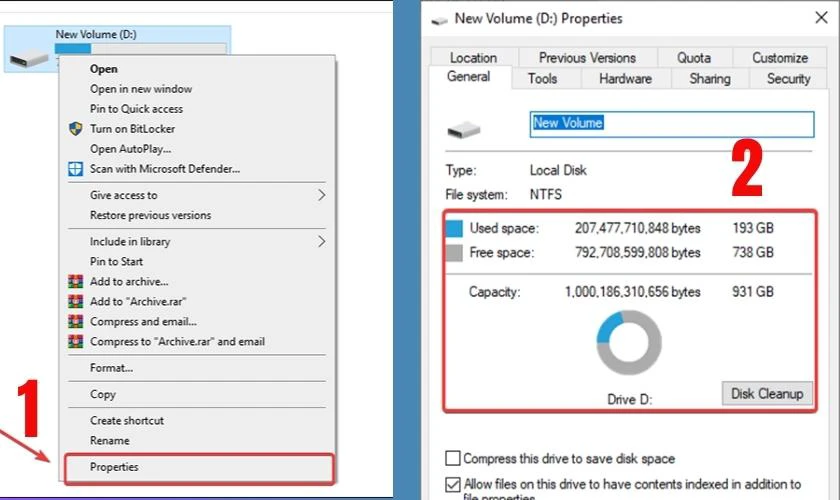
Tại đây, hệ thống sẽ hiển thị chi tiết: Dung lượng khả dụng, còn lại bao nhiêu bộ nhớ, hay cho tiết bao dung lượng đã được sử dụng.
Để có không gian lưu trữ dữ liệu nhiều hơn, bạn có thể thay ổ cứng SSD mới cho laptop, máy tính với dung lượng cao hơn. Việc này cho bạn sự thoải mái khi lưu trữ thông tin. Bên cạnh đó, nhiều loại ổ SSD còn có tốc độ truy xuất dữ liệu khá cao, giúp việc học tập và làm việc trở nên hiệu quả hơn.
Tham khảo thêm những sản phẩm ổ cứng laptop nổi bật tại hệ thống cửa hàng Điện Thoại Vui mới nhất tháng 6/2024:
[dtv_product_related category='sua-chua-laptop/thay-o-cung-laptop']
Lưu ý: Để được tư vấn giá chính xác cho các sản phẩm, mời bạn liên hệ đến số 1800.2064 (tổng đài miễn phí).
Xem bằng Disk Manager
Bên cạnh đó Windown còn cung cấp các lệnh, giúp người dùng kiểm tra dung lượng ổ cứng nhanh nhất có thể như phương pháp Disk Manager:
Bước 1: Nhấn cùng lúc 2 phím Windows + R, để khởi động nhanh công cụ Run
Bước 2: Tại hộp Run bạn nhập vào lệnh diskmgmt.msc cuối cùng gõ ENTER hoặc OK
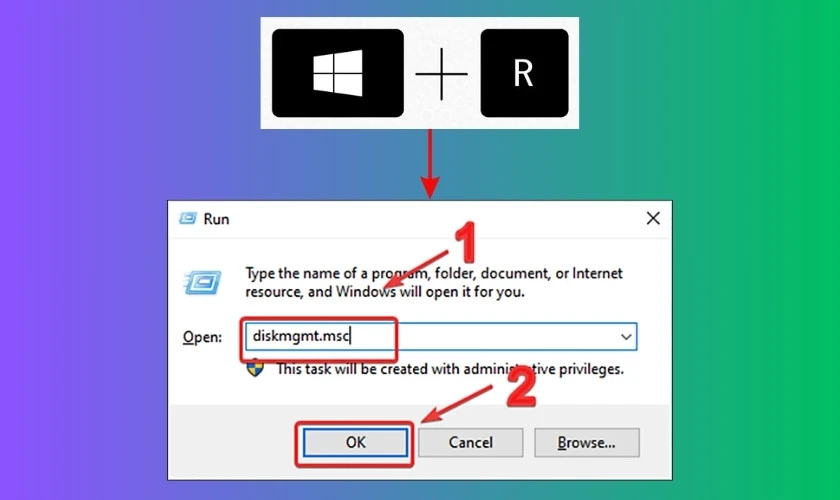
Lúc này giao diện quản lý dung lượng Disk Manager sẽ được hiện ra. Bạn có thể dễ dàng xem mọi chi tiết về các ổ đĩa có trong máy laptop, thông qua công cụ trên.
Kiểm tra bằng Command Prompt
Dưới đây là phương pháp kiểm tra dung lượng ổ cứng bằng lệnh thông qua Command Prompt.
Bước 1: Mở Command Prompt bằng cách gõ cmd trong thanh tìm kiếm.
Bước 2: Gõ lệnh wmic logicaldisk get size,freespace,caption và nhấn Enter hoặc OK.
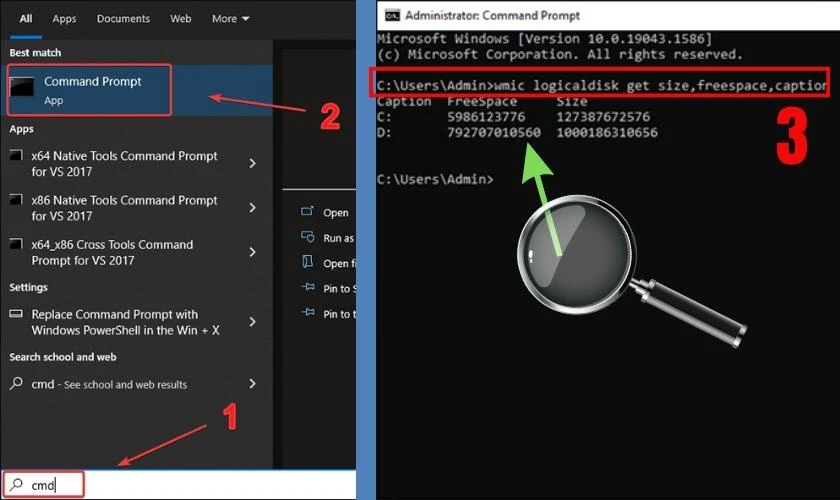
Sau khi hoàn thành, kết quả hiển thị sẽ cho tao biết dung lượng tổng và dung lượng trống của từng ổ đĩa.
Cách kiểm tra dung lượng ổ cứng trên MacBook
Nếu cần kiểm tra kiểm tra dung lượng ổ cứng trên các máy laptop của Apple bạn có thể làm theo 2 cách như sau:
Xem ở mục About
Bạn có thể dễ dàng kiểm tra dung lượng ổ cứng của MacBook, bằng các bước sau trong About:
Bước 1: Nhấp vào biểu tượng Apple ở góc trái màn hình, tiếp tục chọn About This Mac. Cuối cùng chọn mục More Info…
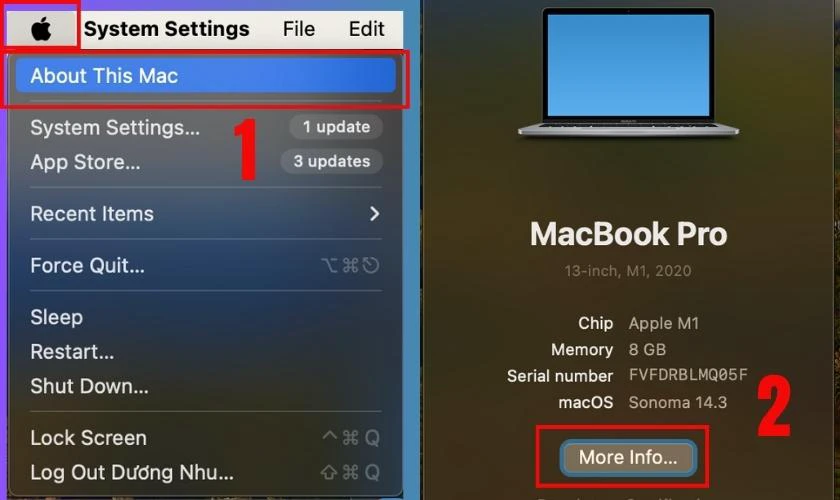
Bước 2: Sau đó, kéo xuống cuối màn hình bạn sẽ thấy tổng quan dụng lượng của Macbook trong phần Storage. Cuối cùng chọn Storage Settings…
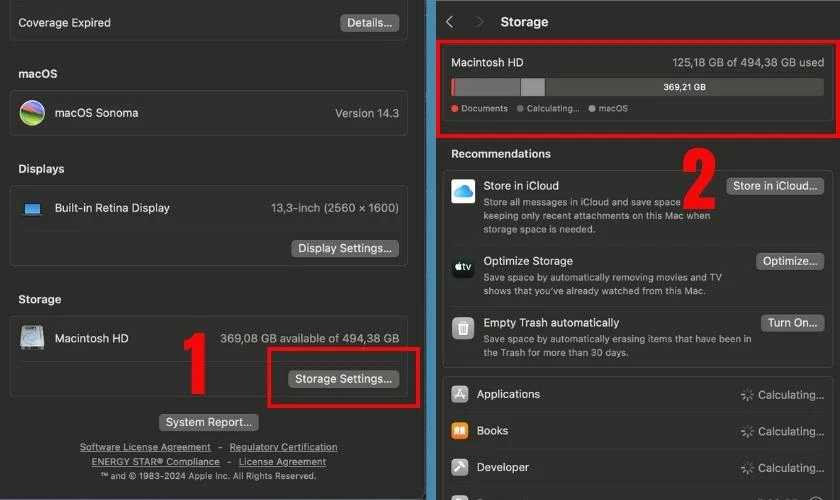
Sau khi hoàn thành, bạn sẽ nhìn thấy rõ hơn về dung lượng ổ cứng hiện tại. Cũng như dung lượng bộ nhớ của các phần mềm khác, đã được cài đặt trong máy Mac.
Kiểm tra qua phần Disk Utility
Dưới đây là cách kiểm tra dung lượng ổ cứng MacBook nhanh, chỉ cần 1 vài phím tắt là có thể thành công:
Bước 1: Bấm cùng lúc 2 phím Command ⌘ + Space (Phím cách), để mở công cụ tìm kiếm nhanh.
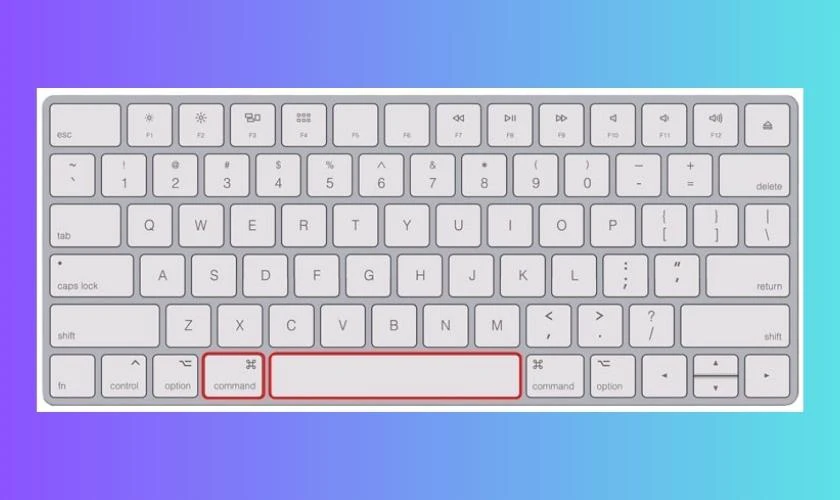
Bước 2: Search công cụ Disk Utility và chọn dòng đầu tiên xuất hiện trên kết quả. Tại đây, hệ thống sẽ hiển thị dung lượng bộ nhớ Mac còn bao nhiêu và đã được sử dụng bao nhiêu GB.
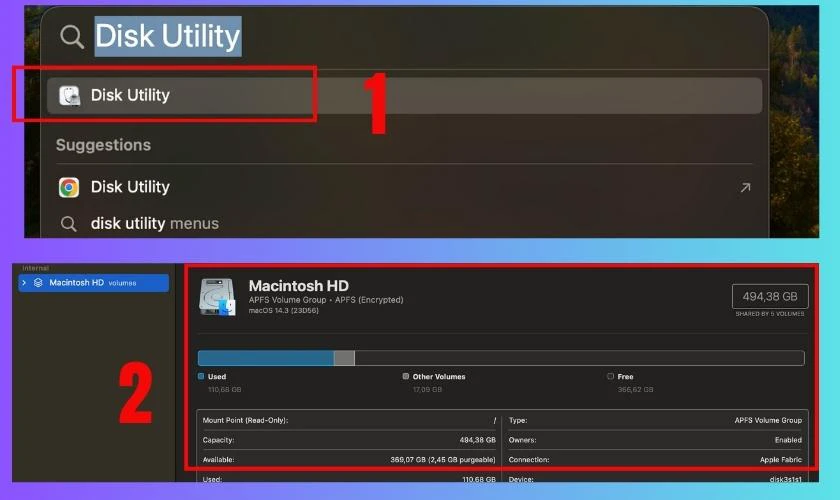
Cách này khá đơn giản, nhưng chỉ hiển thị tổng quan về dung lượng bộ nhớ cứng. Nó không chi tiết từng phần mềm sử dụng bao nhiêu dung lượng như kiểm tra qua mục 'About'.
Kết luận
Biết cách kiểm tra dung lượng ổ cứng laptop là một kỹ năng quan trọng, để quản lý bộ nhớ trên cả Windows và MacBook. Nếu như laptop của bạn thường xuyên bị đầy ổ đĩa, hãy ghé qua cửa hàng của Điện Thoại Vui để bảo trì laptop và khắc phục hiệu quả lỗi trên nhé! Chúc các bạn thành công.
Trong trường hợp bạn không đủ thời gian để thực hiện, thì đừng chần chờ mà không mang máy ngay đến cửa hàng sửa laptop Điện Thoại Vui gần nhất để được hỗ trợ nhanh chóng!
Link nội dung: https://phamkha.edu.vn/cach-xem-may-tinh-con-bao-nhieu-dung-luong-a26449.html